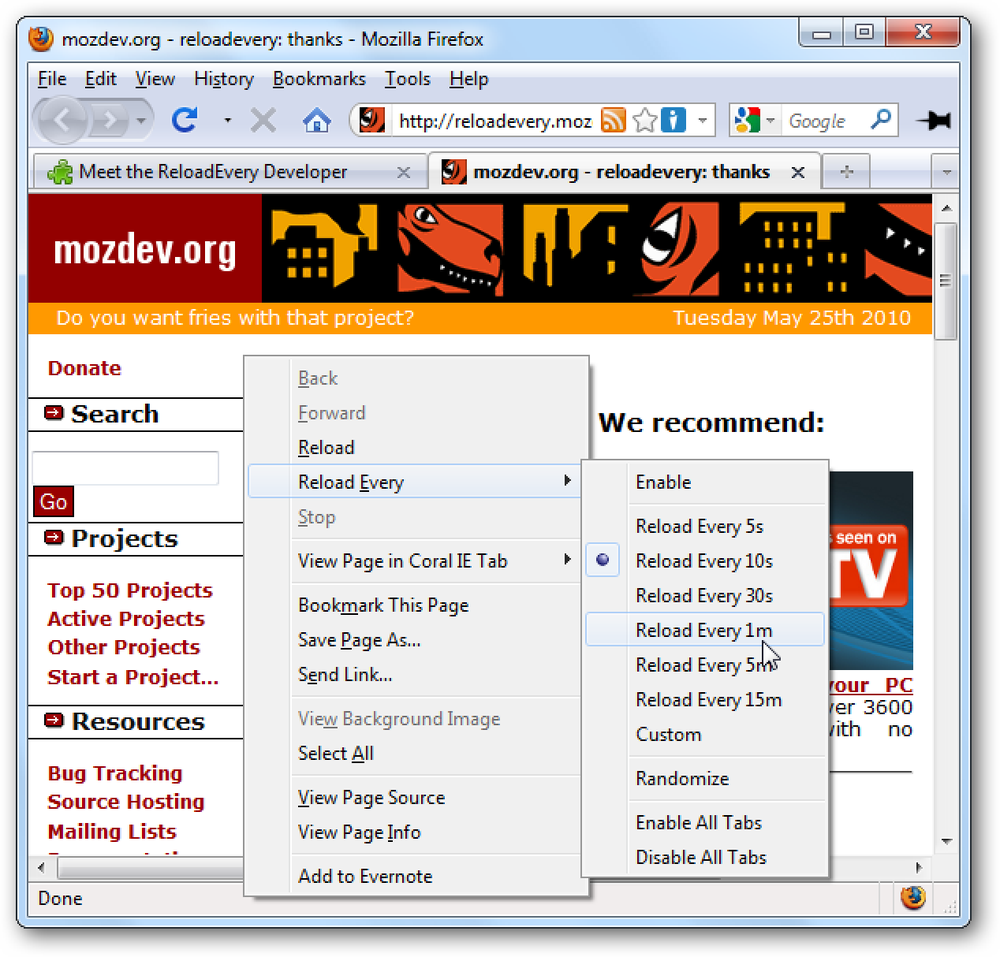Встановіть Gmail як клієнт пошти за промовчанням у Ubuntu
Кожен Geek використовує Gmail ... це дуже потрібно. А тепер ви можете встановити Gmail як клієнт за замовчуванням в Ubuntu без додаткового програмного забезпечення. (Для Windows потрібно встановити сповіщення Gmail)
Просто перейдіть до Системні налаштування Привілейовані програми

У списку Mail Reader виберіть Custom, а потім вставте його у вікно Command, змінивши "geek" на своє ім'я користувача.
/home/geek/open_mailto.sh% s
Далі потрібно зберегти цей скрипт оболонки у вашому каталозі користувача (/ home / username).
Для допитливих, ось зміст сценарію:
#! / bin / sh
firefox https://mail.google.com/mail?view=cm&tf=0&to='echo $ 1 | sed 's / mailto: // "
Якщо ви хочете, щоб сценарій відкривав нову вкладку в існуючому вікні Firefox, ви можете замінити рядок firefox у скрипті таким чином:
firefox -remote “openurl (https://mail.google.com/mail?view=cm&tf=0&to='echo $ 1 | sed 's / mailto: //", нова вкладка) "
Оновлення: Якщо ви хочете, щоб файл скрипта був прихований за замовчуванням, його можна перейменувати за допомогою a. на початку файлу на зразок цього: .open_mailto.sh. Звичайно, вам доведеться змінити шлях у своїх уподобаннях.
Відкрийте термінал і введіть наступну команду, щоб зробити скрипт виконуваним:
chmod u + x ~ / open_mailto.sh
Тепер вона повинна працювати.
Щоб перевірити це… Я натиснув на контактну посилання на моїй сторінці… і він відразу ж відкрився в Gmail.

Зауважте, що якщо ви не ввійшли до Gmail, вам буде запропоновано ввійти до Gmail… і вам доведеться знову натиснути посилання на електронну пошту. Схоже, що переадресація входу до Gmail не відкриє сторінку відправки пошти. Але знову… чому ви не ввійшли в Gmail?
Оновлення: змінено, щоб вказати на сценарій, щоб тег mailto: був видалений. Спасибі дуже багато, що пан Linux не просто помітив, а дав мені робочий сценарій.